Ubuntu 20.04配置cuda-toolkit-11-4以及cuDNN一遍过
Ubuntu 20.04安装cuda-toolkit-11-4以及cuDNN
- 一、配置好显卡驱动
- 二、cuda-toolkit-11-4
-
- 1、观察自己显卡最高支持的版本
- 2、下载CUDA
- 三、安装cuDNN
ubuntu截图方法:
加个Ctrl键,截图保存到剪贴板:
Ctrl+PrtSc:截取整个屏幕保存到剪贴板(类似windows全屏幕截图)
Ctrl+Alt+PrtSc:截取当前窗口保存到剪贴板(类似windows窗口截图)
Ctrl+Shift+PrtSc:任意选取矩形区域截图保存到剪贴板(类似windows矩形截图)
一、配置好显卡驱动
按照我之前的这篇博文进行配置:
https://blog.csdn.net/sjjsbsbbs/article/details/123791491
二、cuda-toolkit-11-4
1、观察自己显卡最高支持的版本
打开终端,输入:
nvidia-smi
观察右上角最高支持的版本,后续安装不高于这个版本,我的显卡(3050显卡)最高支持11.6。

2、下载CUDA
可直接去官网下载所需版本:
https://developer.nvidia.com/cuda-toolkit-archive
如果你的显卡支持11.4,也可直接运行下述语句:
下载CUDA:
wget https://developer.download.nvidia.com/compute/cuda/repos/ubuntu2004/x86_64/cuda-ubuntu2004.pin
sudo mv cuda-ubuntu2004.pin /etc/apt/preferences.d/cuda-repository-pin-600
wget https://developer.download.nvidia.com/compute/cuda/11.4.0/local_installers/cuda-repo-ubuntu2004-11-4-local_11.4.0-470.42.01-1_amd64.deb
sudo dpkg -i cuda-repo-ubuntu2004-11-4-local_11.4.0-470.42.01-1_amd64.deb
sudo apt-key add /var/cuda-repo-ubuntu2004-11-4-local/7fa2af80.pub
sudo apt-get update
再安装cuda-toolkit
apt-get install -y cuda-toolkit-11-4
测试一下cuda-samples
cd /usr/local/cuda-11.4/samples/4_Finance/BlackScholes
make BlackScholes
./BlackScholes
如果出现下面的结果,代表成功了:

输入nvcc -V,查看版本信息,如果出现11.4或你自己下载的就说明成功了,如果出现的版本不对,那就是nvcc指向不对,需要进行修改,指向自己的CUDA。
执行
cd /usr/bin
vi /usr/bin/nvcc
没有vi就先下载,sudo apt-install vim
输入i进行修改,中间的cuda-11.4改成自己的版本就行,保存完成后esc退出,最后执行:wq!强制保存,
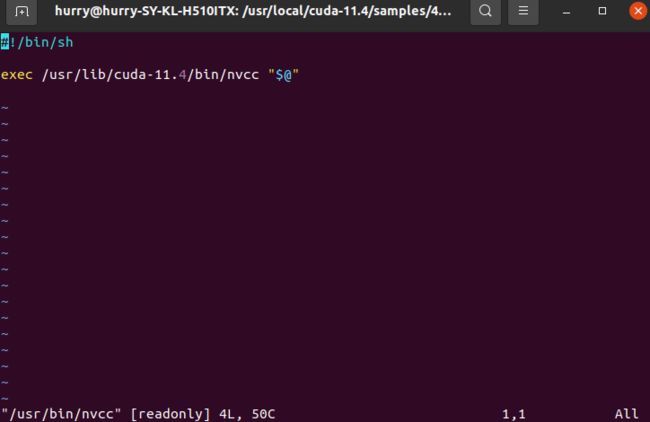
完成后再次输入:
nvcc -V
如果是自己下载的对应版本说明成功了。
三、安装cuDNN
先去官网进行下载:
https://developer.nvidia.cn/rdp/cudnn-archive
需要找到和CUDA对应的版本,要下载三个deb文件:
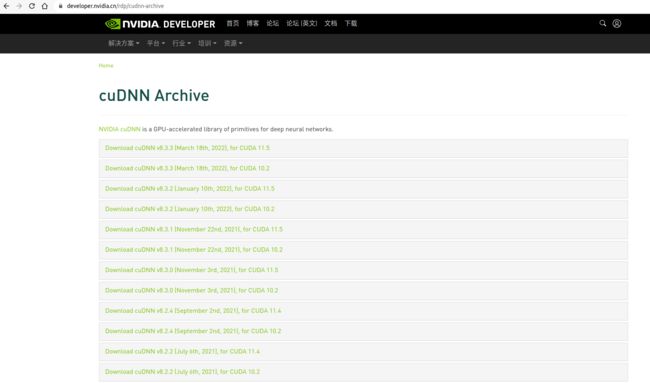
点击对应的xxx for CUDA11.4,然后会出现如下的列表:

下载这三个:

下载好后会保存在本地的Dowload文件夹,cd到这个文件夹下,然后依次执行下列代码,输入前面的,按下tab键自动补全:
sudo dpkg -i libcudnn8_+tab键
sudo dpkg -i libcudnn8-dev+tab键
sudo dpkg -i libcudnn8-samples+tab键
接下来执行下述语句:
#复制cuDNN samples到home目录下
cp -r /usr/src/cudnn_samples_v8 /$HOME
#进入home目录
cd $HOME/cudnn_samples_v8/mnistCUDNN/
#编译mnistCUDNN
sudo make clean
sudo make
#运行mnistCUDNN
sudo ./mnistCUDNN
执行
sudo make
#运行mnistCUDNN
sudo ./mnistCUDNN
显示test passed说明安装成功。
但是执行:
sudo make
时候,可能会报错:
1 | #include "FreeImage.h"
| ^~~~~~~~~~~~~
此时安装:
sudo apt-get install libfreeimage3 libfreeimage-dev
如果安装不成功,可能是源的问题,则需要配置国内源了。
参考下列博客:
https://blog.csdn.net/weixin_45712255/article/details/108017677
最后重新执行一遍
执行
sudo make
#运行mnistCUDNN
./mnistCUDNN
如果显示test passed说明安装成功。
至此,安装完成